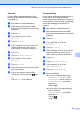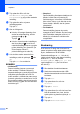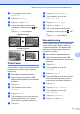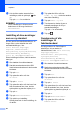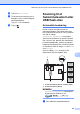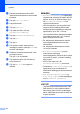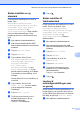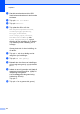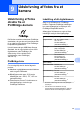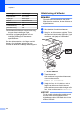Advanced User's Guide
Table Of Contents
- Udvidet brugsanvisning MFC‑J6520DW MFC‑J6720DW
- Brugsanvisninger og hvor kan jeg finde dem?
- Indholdsfortegnelse
- 1 Generel opsætning
- 2 Sikkerhedsfunktioner
- Secure Function Lock 2.0 (sikker funktionslås 2.0)
- Opkaldsbegrænsning
- 3 Sende en faxmeddelelse
- Yderligere afsendelsesindstillinger
- Ekstra afsendelsesfunktioner
- Polling
- 4 Modtagelse af en faxmeddelelse
- 5 Opkald til og lagring af numre
- 6 Udskrivning af rapporter
- 7 Kopiering
- Kopiindstillinger
- Stop kopiering
- Forbedring af kopieringshastighed og -kvalitet
- Forstørrelse eller formindskelse af kopier
- Tage N i 1-kopier eller en plakat (Sidelayout)
- 2-i-1-ID-kopi (Sidelayout)
- Sortering af kopier
- Justering af tæthed
- Funktion til blækbesparelse
- Kopi på tyndt papir
- Auto ret op
- Bogkopi
- Vandmærkekopi
- Fjernelse af baggrundsfarve
- 2-sidet kopiering
- Indstilling af dine ændringer som en ny standard
- Gendannelse af alle indstillinger til fabriksstandard
- Lagring af kopiindstillinger som en genvej
- A3-kopigenveje
- Kopiindstillinger
- 8 Udskrivning af fotos fra et hukommelseskort eller USB flash-drev
- PhotoCapture Center™-funktioner
- Udskriv billeder
- PhotoCapture Center™-printerindstillinger
- Scanning til et hukommelseskort eller USB flash-drev
- 9 Udskrivning af fotos fra et kamera
- A Rutinemæssig vedligeholdelse
- B Ordliste
- Indeks
- brother DAN
Udskrivning af fotos fra et hukommelseskort eller USB flash-drev
69
8
j Tryk på Fabrik.nulst.
k Touchscreen'en beder dig om at
bekræfte, at du vil skifte tilbage til
fabriksstandarden.
Tryk på Ja for at bekræfte.
l Tryk på .
Scanning til et
hukommelseskort eller
USB flash-drev
Automatisk beskæring
Du kan scanne flere dokumenter fra
scannerglaspladen. Det enkelte dokument
kan vises på touchscreen'en, før du gemmer
det. Når du vælger
Automatisk beskæring, vil maskinen
scanne hvert dokument og oprette separate
filer. Hvis du f.eks. placerer fire dokumenter
på scannerglaspladen, scanner og opretter
maskinen fire separate filer. Hvis du vil oprette
en firesides fil, skal du vælge PDF eller TIFF
som Filtype.
(Hvis du vælger JPEG, oprettes de fire
dokumenter som fire separate filer).
LGR
1
2
3
4
1
24 3
LGR
1
21
1 10 mm eller større (øverst, venstre, højre)
2 20 mm eller større (bund)
BEMÆRK
Automatisk beskæring understøttes
af teknologi fra Reallusion, Inc.
a Åbn dækslet til mediekortlæseren.